本文主要是介绍Android底部导航栏创建——ViewPager + RadioGroup,希望对大家解决编程问题提供一定的参考价值,需要的开发者们随着小编来一起学习吧!
Android底部导航栏有多种实现方式,本文详解其中的ViewPager + RadioGroup方式的实现步骤。
我们先来看以下看一下最终做出的效果,使大家有个基本概念。
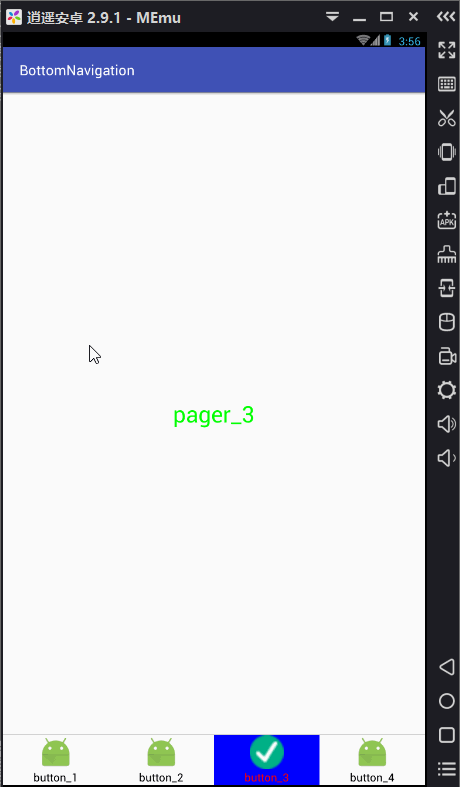
本结构特点:
1,ViewPager部分触摸左右滑动切换页面,RadioGroup部分中的RadioButton随着自己对应的ViewPager页面出现选中时的状态,包括改变背景颜色,
改变文字颜色,改变图片。其他RadioButton则是未被选中时的状态;
2,当用户点击RadioGroup部分中的RadioButton,被点击的RadioButton出现被选中时的颜色,ViewPager界面对应于RadioButton的页面会出现在当前界面。
可以看到,ViewPager和RadioGroup可以双向联动,不是单向传递。
下面我们通过一个实例完全弄懂ViewPager + RadioGroup结构的用法
首先创建出我们界面的布局,上边一个ViewPager,中间 一条分隔线,下边一个RadioGroup
我们在一个Activity的布局中创建如下的xml文件:
<?xml version="1.0" encoding="utf-8"?> <LinearLayout xmlns:android="http://schemas.android.com/apk/res/android"android:id="@+id/activity_main"android:orientation="vertical"android:layout_width="match_parent"android:layout_height="match_parent"><!--上边为ViewPager--><android.support.v4.view.ViewPagerandroid:id="@+id/viewpager"android:layout_width="match_parent"android:layout_height="0dp"android:layout_weight="1"/><!--中间为一条分割线--><Viewandroid:background="@color/divider"android:layout_width="match_parent"android:layout_height="1dp"/><!--最下边为RadioGroup--><RadioGroupandroid:id="@+id/radioGroup"android:orientation="horizontal"android:layout_width="match_parent"android:layout_height="wrap_content"><!--第一个RadioButton--><RadioButtonandroid:id="@+id/button_1"android:text="button_1"android:button="@null"android:textColor="@color/radiobutton_color_selector"android:background="@drawable/radiobutton_bg_selector"android:gravity="center"android:layout_weight="1"android:drawableTop="@drawable/radiobutton_pic_selector"android:layout_width="wrap_content"android:layout_height="wrap_content" /><!--第二个RadioButton--><RadioButtonandroid:id="@+id/button_2"android:text="button_2"android:button="@null"android:textColor="@color/radiobutton_color_selector"android:background="@drawable/radiobutton_bg_selector"android:gravity="center"android:layout_weight="1"android:drawableTop="@drawable/radiobutton_pic_selector"android:layout_width="wrap_content"android:layout_height="wrap_content" /><!--第三个RadioButton--><RadioButtonandroid:id="@+id/button_3"android:text="button_3"android:button="@null"android:textColor="@color/radiobutton_color_selector"android:background="@drawable/radiobutton_bg_selector"android:gravity="center"android:layout_weight="1"android:drawableTop="@drawable/radiobutton_pic_selector"android:layout_width="wrap_content"android:layout_height="wrap_content" /><!--第四个RadioButton--><RadioButtonandroid:id="@+id/button_4"android:text="button_4"android:button="@null"android:textColor="@color/radiobutton_color_selector"android:background="@drawable/radiobutton_bg_selector"android:gravity="center"android:layout_weight="1"android:drawableTop="@drawable/radiobutton_pic_selector"android:layout_width="wrap_content"android:layout_height="wrap_content" /></RadioGroup></LinearLayout>
布局中重要属性说明:
①ViewPager的android:layout_height属性值为0,android:layout_weight属性值为1。这两个属性值配合使用的意义是:
在竖直方向上ViewPager占满父控件的剩余空间,也就是占据LinearLayout中除去分隔线和RadioGroup的剩余空间。
关于android:layout_weight属性的详细用法请参考:android:layout_weight属性的使用方法总结 - chironmy - 博客园
②RadioButton的android:button属性值为@null。这个属性值的意义是,去除RadioGroup默认自带显示的小圆圈。
③RadioButton的android:gravity属性值为center。这个属性值的意义是,使RadioButton的内容(图片和文字)居中。注意,内容默认情况没有居中。
④RadioGroup的android:orientation属性值为horizontal。意为,水平布置其中的RadioButton。
⑤RadioButton的android:textColor属性值为@color/radiobutton_color_selector,是一个颜色状态选择器。颜色状态选择器就是一个定义在res/color目录
下的xml文件,color目录需要我们手动创建。颜色状态选择器的代码如下:
| 1 2 3 4 5 6 7 8 9 10 |
|
关于状态选择器的更详细知识,请参考文章http://www.cnblogs.com/baipengzhan/p/6284682.html
⑥RadioButton的android:background属性值为@drawable/radiobutton_bg_selector,这一个背景状态选择器,用来改变背景颜色,代码如下:
| 1 2 3 4 5 6 7 8 9 10 |
|
这个状态选择器是放置在res/drawable目录下的一个普通状态选择器,该选择器的属性android:drawable的属性值不能直接设置颜色,
颜色要封装在values目录下的colors.xml文件中,否则出错。
⑦RadioButton的android:drawableTop属性值为@drawable/radiobutton_pic_selector,是一个普通的状态选择器,用来改变图片,代码如下:
| 1 2 3 4 5 6 7 8 9 10 |
|
该状态选择器同样放置在res/drawable目录下,选择器的属性值android:drawable属性值变为了图片,注意代码写到此处时,系统可能不会提示,
需要手动将该属性值添加进来。
更多关于状态选择器的知识请参考文章http://www.cnblogs.com/baipengzhan/p/6284682.html
创建出ViewPager页面盛放的Fragment
我们创建出对应于四个RadioButton的四个Fragment,每个Fragment中盛放一个TextView。下边只列出一个Fragment的写法,剩余的相似,请各位朋友自己写写哦。
public class Fragment_1 extends Fragment {private View mView;@Nullable@Overridepublic View onCreateView(LayoutInflater inflater, @Nullable ViewGroup container, @Nullable Bundle savedInstanceState) {//注意View对象的重复使用,以便节省资源if(mView == null) {mView = inflater.inflate(R.layout.fragment_1_layout,container,false);}return mView;}
}
Fragment_1对应的布局:
| 1 2 3 4 5 6 7 8 9 10 11 12 13 14 15 16 |
|
在Activity中进行主要逻辑处理
我们在Activity中主要进行的工作如下:
①监听ViewPager,改变RadioGroup中的RadioButton;
②监听RadioGroup中的RadioButton,改变ViewPager;
代码如下:
| 1 2 3 4 5 6 7 8 9 10 11 12 13 14 15 16 17 18 19 20 21 22 23 24 25 26 27 28 29 30 31 32 33 34 35 36 37 38 39 40 41 42 43 44 45 46 47 48 49 50 51 52 53 54 55 56 57 58 59 60 61 62 63 64 65 66 67 68 69 70 71 72 73 74 75 76 77 78 79 80 81 82 83 84 85 86 87 88 89 90 91 92 93 94 95 96 97 98 99 100 101 102 103 104 105 106 107 108 109 110 111 112 113 114 115 116 117 118 119 120 121 122 123 124 125 126 127 128 129 130 131 132 133 134 135 136 137 138 139 140 141 142 143 144 145 146 147 148 149 150 151 152 153 154 155 156 157 158 159 160 161 162 163 164 165 166 167 168 169 170 171 172 173 174 175 |
|
注意:在onClick方法中,viewPager的setCurrentItem方法中的第二个参数的意义是:
当该参数为true时,viewPager换页时是平滑的换页,会有页面移动的效果;
该参数为false时,viewPager换页效果没有平滑的移动,页面会直接出现。
该方法有一个参数的重载方法,默认有平滑换页效果。
以上代码中很多可以优化,比如xml文件中大量的属性可以提取样式,等等,这里列出只是为了方便更多水平的读者读懂,请谅解。
这篇关于Android底部导航栏创建——ViewPager + RadioGroup的文章就介绍到这儿,希望我们推荐的文章对编程师们有所帮助!






